Windows 10의 설정 앱은시스템에서 스토리지가 소비되는 방식을 시각적으로 잘 보여줍니다. 실제로 외장 하드 드라이브를 시스템에 연결하면 스토리지 기능도 확장됩니다. 좋은 기능이지만 가끔 딸꾹질이 있습니다. 경우에 따라 드라이브에서 공간을 차지하고있는 폴더를 보려고하면 "표시 할 폴더를 찾을 수 없습니다"라는 메시지가 나타납니다. 설정 앱에 다른 내용이 표시되지 않으며 공간을 차지하는 폴더를 볼 수 없습니다. 문제를 해결하는 방법은 다음과 같습니다.

"보여줄 폴더를 찾을 수 없습니다"수정
이러한 수정 중 하나가 트릭을 수행 할 수 있습니다. 그들 모두를보십시오.
설정 닫기 및 다시 열기
설정 앱은 시각적으로 보여줄 수 있습니다스토리지가 시스템에서 사용되는 방식에 대한 미학적 관점이지만 스토리지 사용량을 실시간으로 업데이트 할 때는 제대로 수행되지 않습니다. 폴더를 삭제하면 앱이 중단되거나 삭제 후 스토리지 사용량이 업데이트되지 않는 경우가 종종 있습니다. 설정 앱을 닫았다가 다시 열면 "표시 할 폴더를 찾을 수 없습니다"문제가 사라질 수 있습니다. 시스템을 다시 시작하는 것도 좋습니다.
스토리지 컨트롤러 드라이버 업데이트
장치 관리자를 열고 저장소를 찾으십시오.제어 장치. 확장하고 그 아래에서 장치를 선택하십시오. 속성을 두 번 클릭하여 엽니 다. 드라이버 탭으로 이동하여 드라이버 업데이트를 클릭하십시오. Windows 10은 사용 가능한 드라이버 업데이트를 찾아 설치합니다. 시스템을 다시 시작하면 설정 앱에서 공간 사용량을 볼 수 있어야합니다.
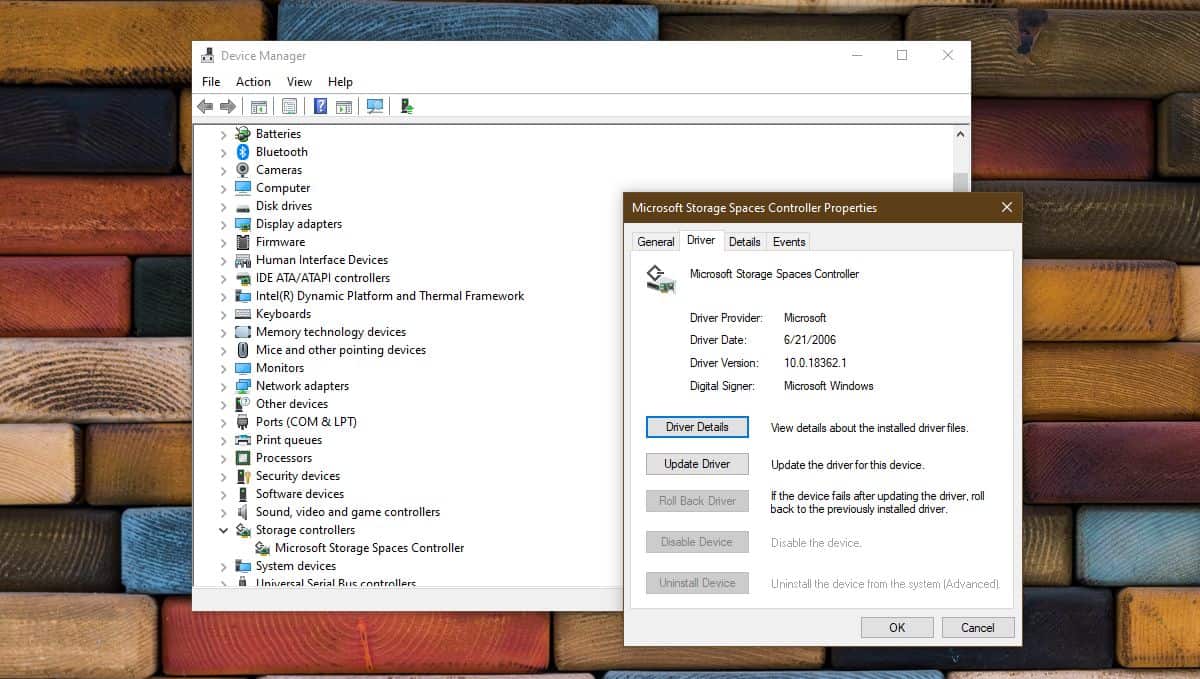
외장 드라이브 및 장치 제거
스토리지 탭은 사용 된 공간을 정확하게 표시 할 수 있습니다그러나 외장 드라이브의 경우 때때로 문제가 발생합니다. 시스템에 연결된 외부 드라이브 및 장치가있는 경우 시스템을 분리하고 시스템을 다시 시작한 다음 설정 앱을 엽니 다. 이제 시스템에서 공간을 차지하는 폴더가 표시됩니다.
이것은 매우 간단한 오류이며해서는 안됩니다.너무 고치기 어렵다. 위의 세 가지 수정은 간단합니다. 드물기는하지만 폴더 권한과 관련이있을 수 있으며이 경우 설정 앱이 액세스 할 수없는 폴더를 수동으로 추적해야합니다. 이 예외를 제외하고 설정 앱에서 저장 공간 정보가보고되는 것을 막을 수있는 방법은 많지 않습니다.













코멘트